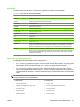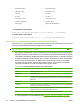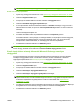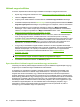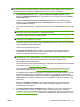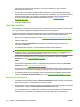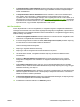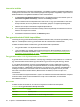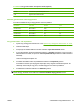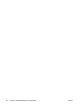HP CM8060 / CM8050 Color MFP with Edgeline Technology - Administrator's Guide
MEGJEGYZÉS: Ez a folyamat egy időben a fax gyorstárcsázási bejegyzéseket is importálja.
E-mail cím .CSV fájl importálása
1. Nyissa meg a beágyazott webszervert. Lásd:
Nyissa meg a beágyazott webszervert, 42. oldal .
2. Válassza a Digitális küldés lapot.
3. A képernyő bal oldalán található menüben válassza a Címjegyzék elemet.
4. Válassza a Készülék-névjegyek importálása lapot.
5. A CSV fájl hálózaton történő kereséséhez kattintson a Tallózás lehetőségre. Vagy ha ismeri a
hálózati elérési útvonalat, azt írja be az alábbi Importálandó fájl mezőbe. Az UNC formátumot
használja:
\\szervernév\mappanév\fájlnév.csv
6. Az adatok készülékre történő importálásához kattintson az Importálás gombra.
A készülék ellenőrzi a érvényességét, az esetleges hibákat, és importálja az összes bejegyzést,
amely megfelel a követelményeknek. Ha hiányzik valamelyik mező, vagy olyan mező üres,
amelynek kéne adatot tartalmaznia, az adott bejegyzés nem kerül importálásra.
7. A beállítások mentéséhez kattintson az Alkalmaz gombra.
MEGJEGYZÉS: A .CSV fájlból importált vagy valamely felhasználó által a kezelőpanelen hozzáadott
összes névjegy törölhető. Ehhez kattintson a Összes készülék-névjegy törlése elemre.
E-mail címek elérése valamely felhasználó Microsoft Exchange személyes
névjegyeiből
Az egyéni felhasználók személyes névjegyei elérhetők a Microsoft Exchange szerveren található
személyes névjegylistáikról. Ezek a címek akkor érhetők el, amikor a felhasználó a Windows
segítségével bejelentkezik és a Személyes partnerek címjegyzék nézetet választja.
1. Nyissa meg a beágyazott webszervert. Lásd:
Nyissa meg a beágyazott webszervert, 42. oldal .
2. Válassza a Digitális küldés lapot.
3. A képernyő bal oldalán található menüben válassza a Címjegyzék elemet.
4. Válassza a Személyes névjegyek beállítása lapot.
5. Válassza a Személyes névjegyek engedélyezése lehetőséget.
MEGJEGYZÉS: A személyes névjegyek importálásához először engedélyeznie kell a Windows
bejelentkezési módot, és a Microsoft Exchange szervernek 5.5 vagy újabb verziójúnak kell lennie.
A Windows bejelentkezés engedélyezésére vonatkozó tudnivalókat lásd:
Bejelentkezési
módszerek, 71. oldal .
6. Az oldal alján tesztelheti a helyes működést a felhasználónév és a jelszó megadásával. Majd írjon
be legalább három betűt valamely névjegy nevéből, és kattintson a Teszt gombra.
7. A beállítások mentéséhez kattintson az Alkalmaz gombra.
HUWW A beállítások konfigurálása távolról 49